Configuração do assistente de configuração nos pontos de acesso WAP121 e WAP321
Objetivo
O Assistente para configuração é um recurso interno usado para ajudar na configuração inicial do dispositivo WAP. O assistente de configuração simplifica bastante a configuração das configurações. O processo passo a passo do assistente de configuração o orienta através da configuração de todas as configurações básicas necessárias para executar o dispositivo WAP.
Este artigo explica como configurar os dispositivos WAP121 e WAP321 com o Assistente para configuração.
Dispositivos aplicáveis | Versão do firmware
- WAP121 | 1.0.3.4 (Baixe o mais recente)
- WAP321 | 1.0.3.4 (Baixe o mais recente)
Assistente de configuração
Etapa 1. Inicie sessão no Utilitário de Configuração do Ponto de Acesso e escolha Executar Assistente de Configuração. A janela Assistente de configuração do ponto de acesso é exibida:
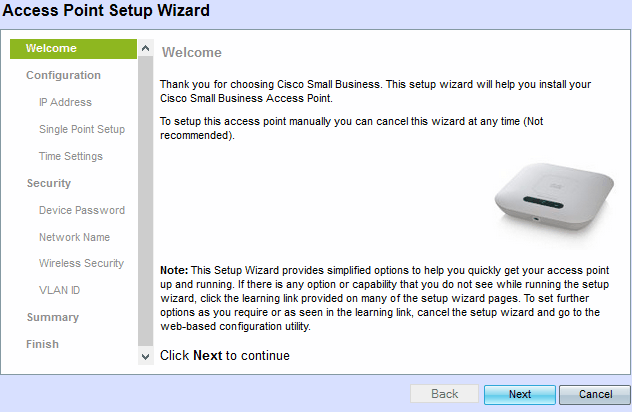
Etapa 2. Clique em Avançar para continuar. A janela Configure Device - IP Address (Configurar dispositivo - endereço IP) é exibida.
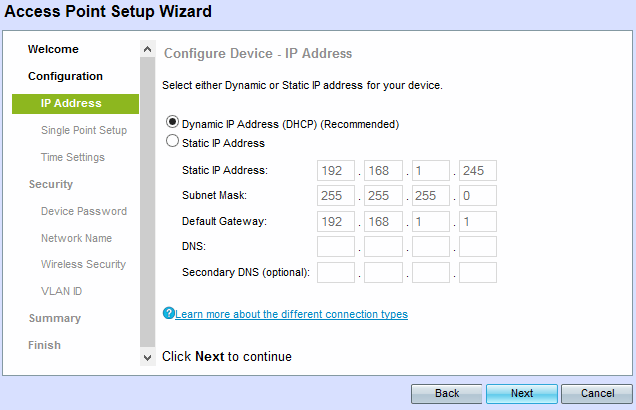
Etapa 3. Clique no botão de opção que corresponde ao método que você deseja usar para determinar o endereço IP do WAP.
- Dynamic IP Address (DHCP) (Recommended) (Endereço IP dinâmico (DHCP)) - O endereço IP do WAP é atribuído por um servidor DCHP.
- Static IP Address (Endereço IP estático) - Permite criar um endereço IP fixo (estático) para o WAP. Um endereço IP estático não é alterado.
Note: Se Dynamic IP Address (Endereço IP dinâmico) for clicado, vá para a etapa 9.
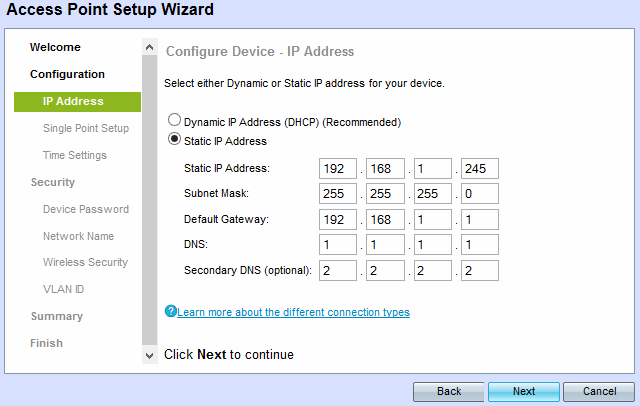
Etapa 4. Insira o endereço IP do WAP no campo Static IP Address (Endereço IP estático). Esse endereço IP é criado por você e não deve ser usado por outro dispositivo na rede.
Etapa 5. Insira a máscara de sub-rede do endereço IP no campo Máscara de sub-rede.
Etapa 6. Insira o endereço IP do gateway padrão para o WAP no campo Default Gateway (Gateway padrão). O gateway padrão é geralmente o endereço IP privado atribuído ao roteador.
Passo 7. (Opcional) Se quiser acessar páginas da Web fora da rede, insira o endereço IP do DNS (Primary Domain Name System) no campo DNS, o endereço IP do servidor DNS deve ser fornecido pelo ISP (Internet Service Provider, provedor de serviços de Internet).
Etapa 8. (Opcional) No campo DNS secundário, insira o endereço IP do DNS secundário.
Etapa 9. Clique em Next. A janela Single Point Setup — Set A Cluster (Configuração de ponto único — Definir um cluster) é exibida.
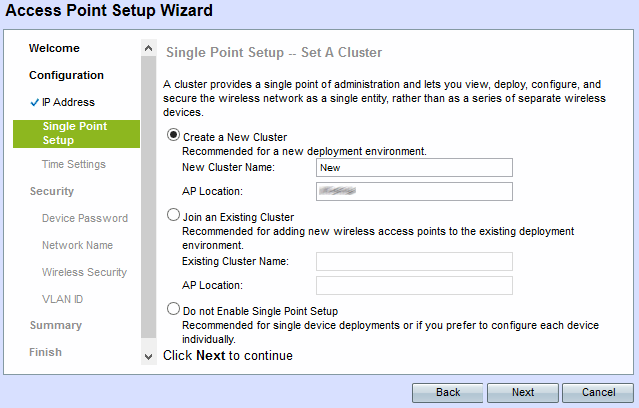
Etapa 10. Clique no botão de opção desejado que deseja usar. As opções são:
- Criar um novo cluster - Usado para criar um novo cluster para proteger a rede sem fio como uma única entidade.
- Unir um cluster existente - usado para adicionar um novo dispositivo a um cluster existente.
- Não ativar configuração de ponto único - Usado para desativar a configuração do cluster e configurar todos os dispositivos individualmente.
- Novo nome do cluster - Insira o nome do cluster no campo Novo nome do cluster.
- Local do AP - Insira o local do AP no campo Local do AP.
- Nome do cluster existente - Insira o nome do cluster que já foi criado no campo Nome do cluster existente.
- Local do AP - Insira o local do AP no campo Local do AP.
Etapa 11. Clique em Avançar para continuar. A janela Configurar dispositivo - Definir data e hora do sistema é exibida.
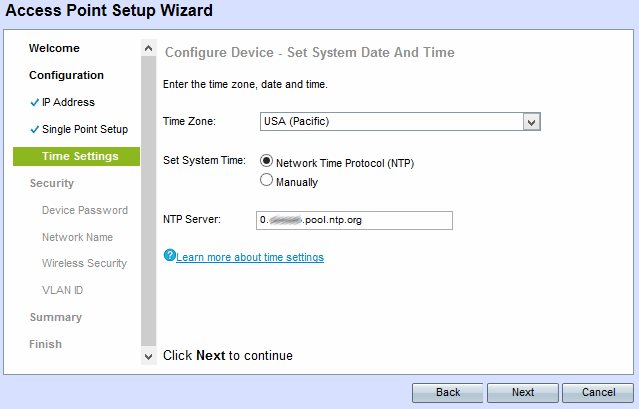
Etapa 12. Escolha um fuso horário na lista suspensa Fuso horário.
Etapa 13. Clique no botão de opção que corresponde ao método que você deseja usar para definir a hora do WAP.
- Network Time Protocol (NTP) - O WAP obtém o horário de um servidor NTP.
- Manualmente - A hora é inserida manualmente no WAP.
Note: Se você clicar em Manually (Manualmente), vá para a etapa 15.
Etapa 14. Insira o nome de domínio do servidor NTP que fornece a data e a hora no campo Servidor NTP.
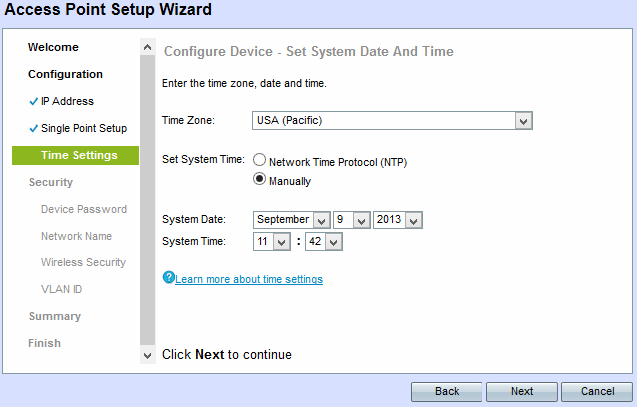
Etapa 15. Se Manually for selecionado, na lista suspensa System Date (Data do sistema), escolha o mês, o dia e o ano, respectivamente.
Etapa 16. Se Manually for selecionado, escolha a hora e os minutos respectivamente nas listas suspensas System Time.
Etapa 17. Clique em Next. A janela Enable Security - Set Password é exibida.
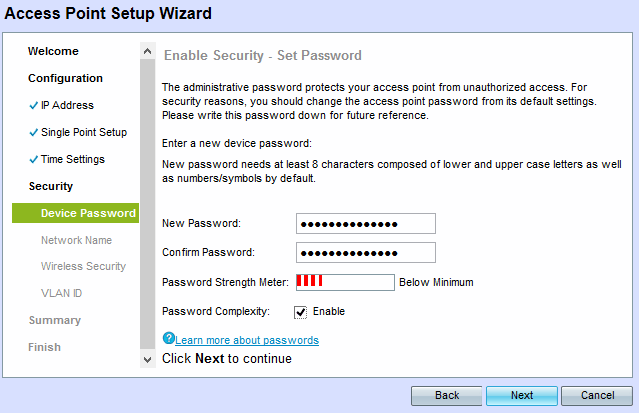
Etapa 18. Insira uma nova senha necessária para acesso administrativo no WAP no campo Nova senha.
Etapa 19. Digite novamente a mesma senha no campo Confirmar senha.
O campo Password Strength Meter exibe barras verticais que mudam à medida que você digita a senha. As opções disponíveis são:
- Vermelho - O requisito mínimo de complexidade de senha não é atendido.
- Laranja - O requisito mínimo de complexidade de senha é atendido, mas a força da senha é fraca.
- Verde - O requisito mínimo de complexidade de senha é atendido e a força da senha é forte.
Etapa 20. (Opcional) Para habilitar a complexidade da senha, marque a caixa de seleção Habilitar. Isso exige que a senha tenha pelo menos 8 caracteres e seja composta por letras minúsculas e maiúsculas e por número/símbolos.
Etapa 21. Clique em Avançar para continuar. A janela Enable Security - Name Your Wireless Network (Habilitar segurança - Nomear sua rede sem fio) é exibida.
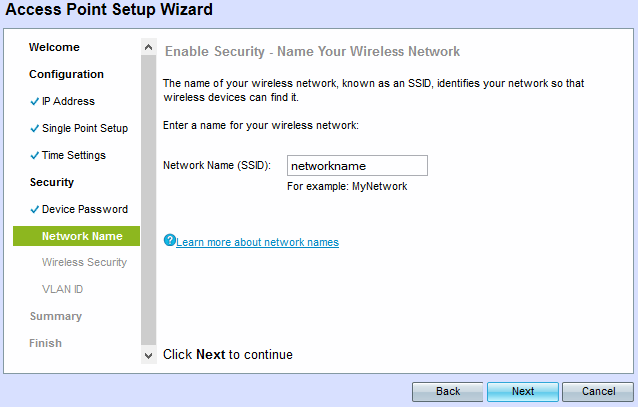
Etapa 22. Insira o SSID (Service Set Identifier, Identificador do conjunto de serviços) da rede sem fio no campo Network Name (SSID) (Nome da rede (SSID)). O SSID é o nome da rede local sem fio.
Etapa 23. Clique em Next. A janela Enable Security - Secure Your Wireless Network (Habilitar segurança - Proteger sua rede sem fio) é exibida.
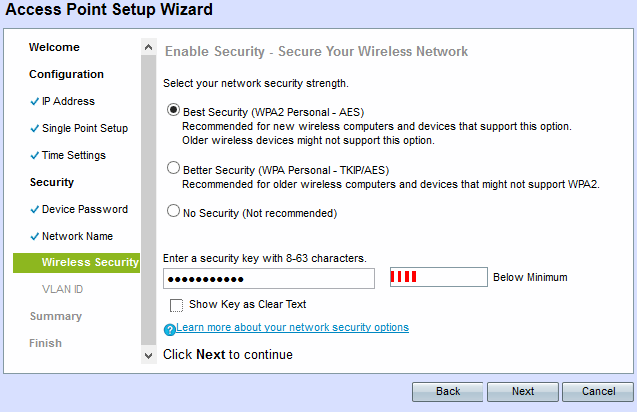
Etapa 24. Clique no botão de opção correspondente à segurança de rede que você gostaria de aplicar à sua rede sem fio.
- Best Security (WPA2 Personal - AES) - Fornece a melhor segurança e é recomendado se os dispositivos sem fio suportam essa opção. A WPA2 Personal usa AES (Advanced Encryption Standard, Padrão de Criptografia Avançada) e PSK (Pre-Shared Key, Chave pré-compartilhada) entre os clientes. Ele usa uma nova chave de criptografia para cada sessão, o que dificulta a quebra.
- Melhor segurança (WPA Personal - TKIP/AES) - Fornece segurança quando há dispositivos sem fio mais antigos que não suportam WPA2. A WPA Personal usa AES (Advanced Encryption Standard, Padrão de Criptografia Avançada) e TKIP (Temporal Key Integrity Protocol, Protocolo de Integridade de Chave Temporal). Ele usa o padrão Wi-Fi IEEE 802.11i.
- Sem segurança (não recomendado) - A rede sem fio não exige uma senha e pode ser acessada por ninguém.
Note: Se nenhuma segurança for clicada, vá para a etapa 27.
Etapa 25. Digite a senha para sua rede no campo Chave de segurança. Adjacente, um medidor de intensidade mostra a força da senha inserida. Uma senha mais forte fornece a alta segurança.
Etapa 26. (Opcional) Para ver a senha ao digitar, marque a caixa de seleção Show Key as Clear Text.
Etapa 27. Clique em Next. A janela Enable Security - Assign The VLAN ID For Your Wireless Network (Ativar segurança - Atribuir a ID da VLAN para sua rede sem fio) é exibida.
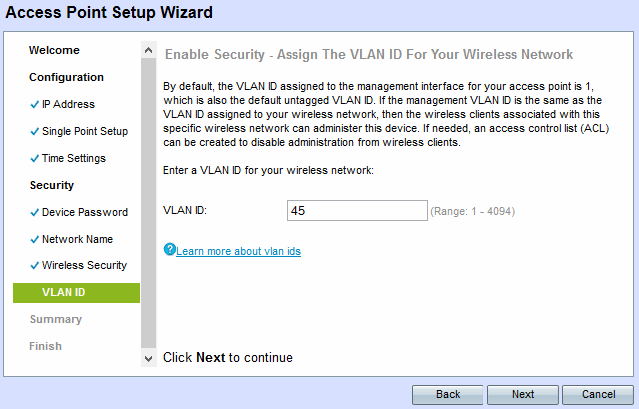
Etapa 28. Insira a ID da VLAN para a rede no campo VLAN ID. Se a VLAN de gerenciamento for igual à VLAN atribuída à rede sem fio, você poderá administrar o dispositivo. Você também pode usar as Access Control Lists (ACL) para desabilitar a administração de clientes sem fio.
Etapa 29. Clique em Next. A janela Summary - Confirm Your Settings (Resumo - Confirmar suas configurações) é exibida.
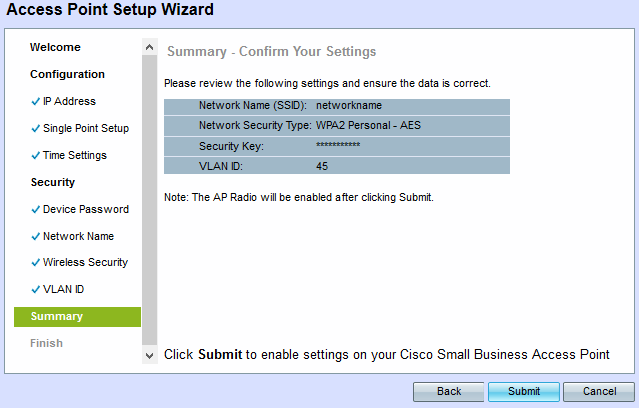
Etapa 30. (Opcional) Se quiser editar uma configuração feita, clique em Voltar.
Etapa 31. (Opcional) Se quiser sair do Assistente para configuração e desfazer todas as alterações feitas, clique em Cancelar.
Etapa 32. Revise as configurações de rede. Clique em Submit para habilitar as configurações no WAP. Uma barra de carregamento será exibida, pois o WAP ativa suas configurações. Quando o WAP é concluído, a janela Device Setup Complete (Configuração do dispositivo concluída) é exibida.
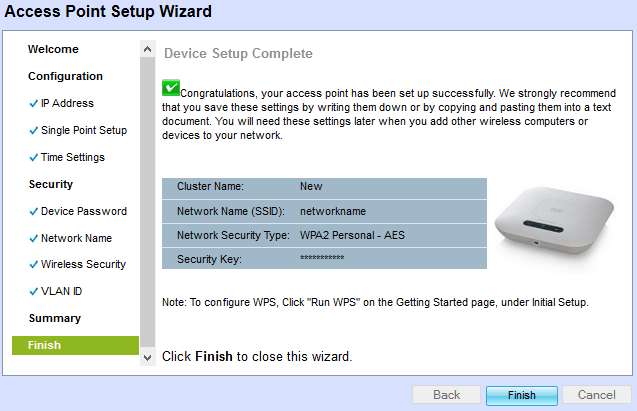
Etapa 33. Clique em Finish para sair do Assistente para configuração.
 Feedback
Feedback